В Apple прекрасно знают, как подсадить человека на свою технику, и беззастенчиво этим пользуются. Всякий, кто однажды полюбил MacBook и привык к работе на нем, вряд ли вернется на Windows. Несмотря на то, что система Microsoft из года в год хорошеет, после OS X и macOS она все равно кажется слишком сложной, медленной и недостаточно эстетичной. В жизни бывают разные периоды: иногда мы можем себе позволить новенький MacBook в топовой конфигурации, иногда нет, но, даже несмотря на это, возвращаться на операционную систему Microsoft не хочется.
Когда покупка нового MacBook – не вариант, самое время посмотреть на рынок подержанной техники и купить б/у ноутбук по сладкой цене. Сделать это в целом не сложно, но есть нюансы, о которых мы сегодня и поговорим.
⇡#Зачем вообще покупать MacBook б/у?
Во-первых, это дешевле. Новые модели MacBook Pro в России стоят от 110 тысяч рублей за младшую 13-дюймовую модель до 233 тысяч рублей за старшую 15-дюймовую, и это без дополнительного прокачивания характеристик вроде выбора процессора Intel Core i9, увеличения объема оперативной памяти или емкости встроенного SSD. Очевидно, не каждый может позволить себе такие траты, в то время как бывший в употреблении MacBook Pro в прекрасном состоянии можно купить тысяч за 60 рублей — и он прекрасно прослужит вам еще несколько лет.

Во-вторых, многие не готовы мириться с особенностями новых MacBook Pro, которые называют самыми неудачными за всю историю Apple. У новых MacBook, MacBook Air и MacBook Pro много недостатков, которые Apple так и не смогла — а может, и не захотела — исправить за три года. Самый очевидный и самый обсуждаемый из них – клавиатура. Если к короткому ходу клавиш можно было привыкнуть, то двойные срабатывания и быстрый выход кнопок из строя в результате попадания пыли доводили пользователей до бешенства. И хотя в Сети хватает отзывов в духе «ну не знаю, у меня все работает», проблема действительно есть, и Apple в самом деле не знает, как с ней быть. Клавиатуру с механизмом-бабочкой уже три раза дорабатывали — но полностью от проблем это не избавило. Так что многие предпочитают более надежные и проверенные временем MacBook Pro предыдущих поколений: более толстые, зато с нормальной клавиатурой и большим выбором разъемов.
В-третьих, хотя это и вытекает из предыдущего пункта, ноутбуки Apple предыдущих поколений позволяют без особых проблем устранять мелкие поломки. Можно заменить клавиатуру, трекпад, аккумулятор, SSD, плату ввода-вывода и так далее. А вот ремонтопригодность MacBook Pro нового поколения гораздо хуже – ребята из iFixit оценили ее на 1 балл из 10. И с этим можно было бы смириться, если бы цена устройств для конечного пользователя снижалась, но нет — MacBook Pro только дорожают.
⇡#На какие модели MacBook стоит смотреть в первую очередь
Любая модель MacBook, включая самые старые, определенно заслуживает внимания как экземпляр для коллекции или просто как образец прекрасного дизайна. Но если рассматривать ноутбук как инструмент для работы или универсальный компьютер на каждый день, то самые старые модели отпадают – производительности многих из них уже недостаточно, набор интерфейсов у них устарел, к тому же они не поддерживаются новыми версиями OS X и macOS. Это немного сужает выборку — и упрощает выбор. Разумеется, полный список моделей есть на сайте Apple. Вот здесь, например, вы найдете все MacBook Pro, здесь – MacBook Air, а вот здесь – просто MacBook.
⇡#MacBook Pro второго поколения
Модели 2008-2012 года в толстых unibody-корпусах выпускались с тремя диагоналями экрана – 13, 15 и 17 дюймов — и были, в общем-то, всем хороши. Они выходили в более толстых корпусах по сравнению с поколением Retina и оснащались встроенными оптическими приводами. Сегодня такой привод вряд ли кому-то нужен, но его наличие открывает определенные возможности апгрейда. Например, его можно заменить емким жестким диском, а основной жесткий диск сменить на SSD и получить заметный прирост в скорости работы и в объеме доступного пространства для хранения данных.

Так выглядит MacBook Pro второго поколения
Тем не менее это поколение уже далеко не молодое, так что из этих MacBook Pro внимания заслуживают только 15- и 17-дюймовая модели конца 2011 года. Для тех, кто хочет купить именно 17-дюймовый ноутбук Apple, это вообще единственный вариант. Более старые модели на процессорах Core 2 Duo сегодня уже можно не рассматривать.
Таким образом, мы смотрим на MacBook Pro 17 Late 2011 (MacBookPro8,3, артикул MD311xx/A) и на MacBook Pro 15 Late 2011 (MacBookPro8,2, артикулы MD322xx/A и MD318xx/A). Эти модели пользуются особым уважением у фотографов, снимающих на пленку, — все дело в наличии порта FireWire 800, который необходим для работы со старыми пленочными сканерами. Ну а что касается железа, то, в зависимости от конфигурации, вы получите четырехъядерные процессоры Intel Core i7 с частотой 2,2 или 2,4 ГГц, 4 или 8 Гбайт ОЗУ, а также жесткий диск на 500 или 750 Гбайт. Модули памяти легко можно заменить самостоятельно, так что нет смысла гоняться за изначально самой навороченной конфигурацией, особенно с учетом того, что таких ноутбуков в продаже остается довольно мало.
Да, сегодня это едва ли не самый доступный вариант MacBook Pro. Так, 15-дюймовая модель 2011 года на вторичном рынке стоит от 16 до 27 тысяч рублей — в зависимости от состояния. Платить за нее больше стоит лишь в исключительных случаях (максимально возможная конфигурация, идеальное состояние). Ну а 17-дюймовый MacBook Pro образца 2011 года обойдется вам в 25-40 тысяч рублей, если судить по актуальным предложениям на барахолках, но, наверное, не стоит отдавать за такой ноутбук больше 30 тысяч рублей. Это будет нецелесообразно.
⇡#MacBook Pro третьего поколения с Retina-дисплеем
Это одни из самых удачных компьютеров Apple за всю историю. Здесь уже не было 17-дюймовой модели — Apple оставила только диагонали 13 и 15 дюймов. Третье поколение выпускалось с середины 2012 года до конца 2015 года. Сейчас я бы не советовал брать модели Mid 2012 и Early 2013 – не важно, 13 или 15 дюймов, а вот MacBook Pro Late 2013 и Mid 2014 на процессорах Intel Haswell – прекрасный выбор.

Так выглядит MacBook Pro 13 с Retina-дисплеем
Смотрим в первую очередь на следующие MacBook Pro 15 Retina: MacBookPro11,2, артикул ME293xx/A, и MacBookPro11,3, артикул ME294xx/A. Это как раз конец 2013 года, и здесь мы рассматриваем только 15-дюймовые модели. В модельном ряду середины 2014-го нас интересует MacBook Pro 13 Retina – MacBookPro11,1, артикулы MGX72xx/A, MGX82xx/A, MGX92xx/A, а также MacBook Pro 15 Retina – MacBookPro11,2 и MacBookPro11,3, артикулы MGXC2xx/A и MGXA2xx/A. Из последнего обновления – Early 2015 и Mid 2015 – можно брать абсолютно любую модель. И как водится, чем более навороченная конфигурация, тем лучше.
Имейте в виду, что самостоятельно нарастить объем оперативной памяти, как в случае с MacBook Pro второго поколения, здесь уже нельзя, но имеющихся 16 Гбайт должно хватить еще надолго. А вот заменить SSD все еще можно, так что при наличии выгодного предложения стоит взять компьютер с меньшим объемом накопителя, а затем установить более емкий самостоятельно или в сервисном центре. Процедура простая, быстрая и недорогая. Возвращаясь к конкретным моделям, запишем следующее. Для MacBook Pro 13 Retina Early 2015 (MacBookPro12,1) это артикулы MF839xx/A, MF840xx/A, MF841xx/A, MF843xx/A, а для MacBook Pro 15 Mid 2015 (MacBookPro11,4 и MacBookPro11,5) – артикулы MJLQ2xx/A и MJLT2xx/A, MJLU2xx/A соответственно.

Главное, что отличает MacBook Pro 2014 года от MacBook Pro 2015 года, – это трекпад с поддержкой ForceTouch. В выключенном состоянии он никак не нажимается, а во включенном он «нажимается» в любом месте: физического нажатия не происходит, однако палец чувствует тактильную обратную связь. На моделях 2014 года трекпад нажимается только в нижней части (как во включенном, так и в выключенном состоянии), и здесь мы имеем именно физическое нажатие.
Важно знать о некоторых проблемах с MacBook Pro второго поколения. Так, например, у MacBook Pro Retina образца 2014 и 2015 года со временем отслаивается антибликовое покрытие на экране. Apple предлагала бесплатное устранение этого недостатка в авторизованных сервисных центрах, но с ограничениями по времени. Например, для моего MacBook Pro Mid 2014, купленного в 2015 году, действие этой программы уже закончилось, и мне пришлось устранять этот недостаток за свой счет. К счастью, процедура простая и недорогая. А вот MacBook Pro Mid 2015 подвержены риску вздутия (а то и взрыва) аккумулятора из-за перегрева – мы недавно об этом писали. Обязательно уточните у продавца, был ли заменен аккумулятор в Apple или авторизованном сервисном центре, и если нет, то смело просите скидку, поскольку вам придется заменить аккумулятор в любом случае.
Ну и здесь же, пожалуй, скажу пару слов о том, почему не стоит брать MacBook Pro последнего поколения (начиная с 2016 года). В дополнение ко всем недостаткам клавиатуры с механизмом «бабочка» у них были проблемы с экранным шлейфом – если много раз открывать и закрывать крышку, шлейф перетирался, что отражалось на работе подсветки экрана, а затем приводило к полному отключению дисплея. Впрочем, в моделях последнего поколения (2019) этот момент исправлен, а клавиатура получила защитные мембраны (это уже ее третье поколение), но такой ноутбук лучше покупать новым. Если делать это в России, то у вас будет еще и два года гарантии. Так что если вдруг появятся еще какие-то проблемы, Apple будет чуть дольше устранять их бесплатно. С сервисом у компании традиционно все хорошо, вышедшую из строя деталь меняют на новую, стандарты обслуживания самые высокие.
Про цены: 13-дюймовый MacBook Pro 2013 года должен стоить около 30 тысяч рублей, однако за топовые конфигурации просят по 40-45 тысяч рублей. Чуть дороже обойдутся модели 2014 года, хотя разница в цене и невелика. 15-дюймовые MacBook Pro 2014 года сегодня стоят от 45 до 55 тысяч рублей, а 2015 года – до 65 тысяч рублей. Обязательно проверьте разброс цен в разных городах: может оказаться так, что выгоднее будет съездить в соседний город и купить ноутбук там. Ну а максимальная цена среди всей выборки возможна только в исключительных случаях (идеальный внешний вид, новая или почти новая батарея, топовая конфигурация и так далее).
⇡#MacBook Air
MacBook Air переживает уже третье глобальное обновление. Как и в случае с MacBook Pro, устройства первого поколения можно вообще не рассматривать. В случае с Air они выпускались с 2008 по 2010 год. Нас интересуют устройства второго поколения, а именно модели Mid 2012 и более новые. MacBook Air 11 Mid 2012 – это код модели MacBookAir5,1 и артикулы MD223xx/A, MD224xx/A, MacBook Air 13 Mid 2012 – это MacBookAir5,2 и артикулы MD231xx/A, MD232xx/A. Самым наглядным внешним отличием от моделей 2011 года, которые выпускаются в таких же корпусах, будет разъем MagSafe 2 – он более узкий, чем оригинальный.

MagSafe 2 (сверху) в сравнении с оригинальным MagSafe
На фотографии приведены MacBook Pro, но пусть вас это не смущает: на MacBook Air эти разъемы выглядят точно также – новый заметно уже и длиннее.
Одной из самых слабых сторон ранних MacBook Air было непродолжительное время автономной работы, но, начиная с обновлений 2013 и 2014 года они практически сравнялось с аналогичным показателем MacBook Pro. Плюс появилась поддержка AirDrop, Continuity и прочих программных фишек Apple. Итак, самыми старыми моделями из числа тех, которые можно рассматривать к покупке, будут MacBook Air Mid 2013 и Early 2014.

Так выглядит MacBook Air 2015 года
MacBook Air 11 Mid 2013 – это MacBookAir6,1 и артикулы MD711xx/A, MD712xx/A. Ну а 13-дюймовая модель середины 2013-го – это MacBookAir6,2 и артикулы MD760xx/A, MD761xx/A. Для MacBook Air 11 и 13 дюймов образца начала 2014 года сохраняются те же коды моделей – MacBookAir6,1 и MacBookAir6,2 соответственно. А вот артикулы другие – MD711xx/B, MD712xx/B для 11-дюймового MacBook Air и MD760xx/B, MD761xx/B для 13-дюймового.
MacBook Air 2015 или 2017 года – это определенно лучший выбор. В 2015 году Apple обновила и 11- и 13-дюймовую модели, смотрим на MacBookAir7,1 (это 11-дюймовая версия) с артикулами MJVM2xx/A и MJVP2xx/A и на MacBookAir7,2 (это 13-дюймовая версия) с артикулами MJVE2xx/A, MJVG2xx/A, MMGF2xx/A, MMGG2xx/A.
Самым внезапным и самым скромным обновлением MacBook Air стала 13-дюймовая модель 2017 года с прежним кодом – MacBookAir7,2 – и артикулами MQD32xx/A, MQD42xx/A, MQD52xx/A. Ее тоже можно смело брать.
Имейте в виду, что на MacBook Air не устанавливались дисплеи Retina, кроме последнего поколения, которое вышло в 2018 году, да и трекпадов с поддержкой ForceTouch им не досталось. Эти атрибуты характерны для новых поколений MacBook Pro, для MacBook Air 2018 и 2019 года, а также для 12-дюймового MacBook, который выпускался в период с 2015 по 2017 год.
Теперь о ценах: 11-дюймовый MacBook Air 2012 года – один из самых доступных ноутбуков Apple на данный момент. Его можно купить по цене около 20 тысяч рублей, а если повезет, то достойный экземпляр можно взять даже за 17-18 тысяч рублей. За модель 2013 года придется заплатить на 3-5 тысяч рублей больше. 13-дюймовый MacBook Air 2012 года стоит в среднем 20-30 тысяч рублей — думаю, что до конца 2019 года можно ориентироваться на цифру в 25 тысяч рублей. За MacBook Air 13 2015 придется выложить уже 30-40 тысяч рублей, а модель с аналогичной диагональю 2017 года выпуска обойдется примерно в 45 тысяч рублей.
⇡#MacBook
Во времена второго поколения MacBook Pro (толстый unibody-корпус, оптический привод, экран не Retina) Apple выпускала классический MacBook в белом пластиковом корпусе. Так вот, сегодня ни один из таких ноутбуков брать не стоит, все они безнадежно устарели. Новая история MacBook началась в 2015 году – многие думали, что таким образом Apple хочет распрощаться с линейкой MacBook Air, но этого не произошло. В общем, сейчас MacBook в алюминиевом корпусе с экраном 12 дюймов можно найти по вполне соблазнительным ценам, и это неплохой вариант печатной машинки для студента. Маленький, легкий, стильный и достаточно долго (особенно с учетом размеров) работает от аккумулятора.

Так выглядит MacBook 2015 года
Лучше всего смотреть на модели MacBook Early 2016, артикулы MLH72xx/A, MLH82xx/A, MLHA2xx/A, MLHC2xx/A, MLHE2xx/A, MLHF2xx/A, MMGL2xx/A, MMGM2xx/A, и MacBook Mid 2017, артикулы MNYF2XX/A, MNYG2XX/A, MNYH2XX/A, MNYJ2XX/A, MNYK2XX/A, MNYL2XX/A, MNYM2XX/A, MNYN2XX/A. Самое слабое место любого из таких MacBook – это клавиатура с механизмом «бабочка»: она может выходить из строя от минимального попадания пыли. В моделях 2017 года стоит клавиатура второго поколения, чуть-чуть более надежная, но все равно довольно неудачная. Учитывайте этот момент и не рассчитывайте на такую же живучесть, как у старых MacBook Air или MacBook Pro третьего поколения с Retina-дисплеем.
Как ни странно, но MacBook Early 2016 на вторичном рынке встречается не очень часто – модель все еще достаточно новая. Ориентировочная цена – 50 тысяч рублей. Как видите, за такие деньги можно купить более навороченные MacBook Pro, так что смотреть на 12-дюймовый MacBook стоит только в том случае, когда размер является самым важным фактором. Что касается модели 2017 года, то их тоже очень мало в продаже, а за те, что есть, просят в среднем 55 тысяч рублей.
⇡#Как проверить конкретный экземпляр перед покупкой
Безусловно, в России и странах СНГ лучше всего покупать MacBook при личной встрече с продавцом в каком-нибудь людном и безопасном месте. Я, пожалуй, не буду давать советов по личной безопасности, но если руководствоваться здравым смыслом, то для наиболее полной и удобной проверки гаджета хорошо быть в теплом, светлом месте в зоне действия Wi-Fi-сети. Отлично подойдет какое-нибудь кафе, причем желательно с доступными розетками. Стоит ли слушать продавца? Конечно, но только лишь для того, чтобы потом каждое его слово тщательно проверить. Идеальным вариантом проверки будет какой-нибудь хороший сервис. Но во-первых, это не бесплатно – так вам может понадобиться 10-15 попыток, прежде чем вы найдете тот самый MacBook, и каждая такая попытка будет стоить вам денег. А во-вторых, для этого ноутбук нужно разбирать – как минимум снимать крышку. И продавец может на это не согласиться – логично, что ноутбук, который вскрывался, будет стоить меньше, чем тот, внутрь которого никто никогда не залезал.
⇡#Осмотреть ноутбук снаружи
В первую очередь посмотрите на ноутбук внешне. Определите для себя, с каким уровнем поцарапанности корпуса вы готовы смириться. И сразу отбросьте мысль о том, что алюминиевый корпус можно будет отшлифовать, потому что после шлифовки он будет выглядеть еще хуже, чем до. Внимательно посмотрите на экран – на нем не должно быть сколов, царапин и потертостей. Обратите внимание на болты на задней крышке, они должны быть полностью зажаты и ровно «сидеть» в углублениях, оригинальные болты должны иметь шлиц Torx в форме пятилучевой звезды.

Здесь показаны все болты на задней крышке MacBook Pro, осмотрите каждый из них
Особенное внимание следует уделить углам корпуса. При падении в большинстве случаев страдает именно эта часть корпуса, присмотритесь, нет ли характерных повреждений. И если есть – это повод насторожиться. Следующий шаг, который позволит с высокой вероятностью заключить, что ноутбук роняли, – проверьте, как открывается крышка. Проведите классический «тест на макбук» – поставьте ноутбук на стол и откройте крышку одной рукой, поддев ее пальцем. Она должна подниматься легко, без отрыва от стола нижней части, и надежно фиксироваться в любом положении. Если идет слишком туго – это может говорить о повреждениях или о замене петель. Ну и самое главное – проверьте, что крышка равномерно прилегает к нижней части корпуса. Если есть хотя бы малейший перекос – это очень плохой знак. Скорее всего, этот ноутбук роняли или били, вам точно такой не нужен.
⇡#Проверить серийный номер
Самый распространенный вариант мошенничества при продаже подержанных MacBook (и особенно MacBook Pro) – попытка выдать более дешевую конфигурацию за более дорогую. Успех проверки сильно зависит от мастерства мошенника, но мы не будем брать в расчет виртуозную работу злых гениев, а ограничимся общими приемами проверки. Серийный номер должен быть написан на коробке (если она есть), а также на задней крышке ноутбука и в операционной системе в разделе информации о компьютере. Нажимайте на яблоко в правом верхнем углу экрана и выбирайте пункт About This Mac.
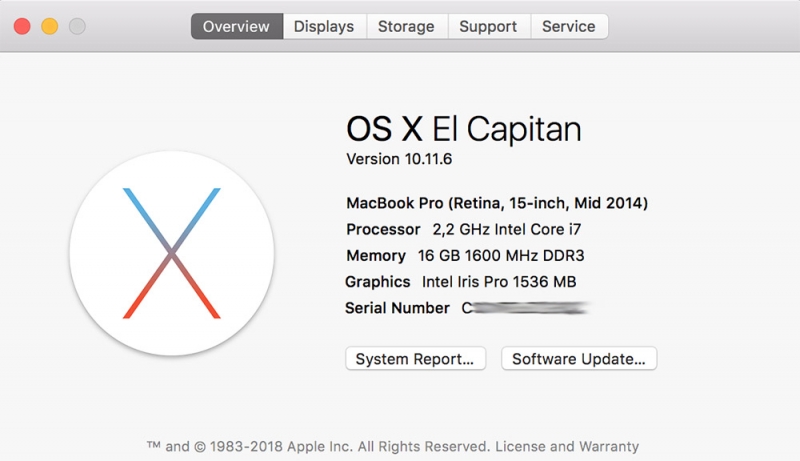
Вот здесь должен быть указан серийный номер каждого ноутбука Apple, убедитесь в том, что он совпадает с номерами на корпусе и на коробке
Также не помешает проверить серийник в соответствующем разделе на сайте Apple. Если информация с сайта Apple (а именно – название и год выпуска модели) совпадает с тем, что заявляет продавец, – можно переходить к следующему пункту проверки.
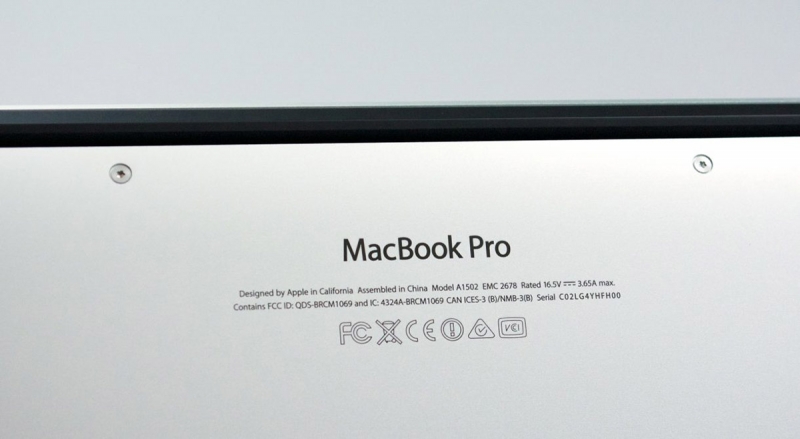
Серийный номер на задней крышке MacBook Pro
Известны случаи, когда продавцы аккуратно заклеивали заднюю крышку тонким стикером, цвет которого полностью совпадал с цветом алюминия, так что не помешает дополнительно исследовать заднюю крышку на предмет подобных вещей.
⇡#Проверить экран
Помимо внешнего осмотра экрана на предмет механических повреждений, стоит проверить его на равномерность подсветки и наличие битых пикселей. Просто уменьшайте и увеличивайте яркость кнопками F1/F2 и внимательно смотрите на то, как ведет себя экран. Яркость должна регулироваться плавно, без заметной задержки. Также не помешает запустить какой-нибудь видеоролик в окне и поводить им медленно по всему экрану, обращая внимание на возможное изменение цвета. Если ничего такого не наблюдается – прекрасно, идем дальше.

Так выглядит битый пиксель
Для проверки на битые пиксели вам понадобится картинка, залитая белым цветом во весь экран, и такая же, залитая черным цветом. Не помешает заранее подготовить и записать их на флешку. И обратите внимание, что флешка должна быть с разъемом USB-C, если вы покупаете MacBook с диагональю 12 дюймов или MacBook Pro или MacBook Air последнего поколения. Открываете стандартное приложение для просмотра картинок, переходите в полноэкранный режим и смотрите внимательно, есть ли на экране отдельные точки другого цвета. Один или два битых пикселя – не повод отказываться от покупки, но хороший повод для торга. Однако если на экране набирается с десяток битых пикселей, от такого ноутбука лучше отказаться. Замена экрана (если ставить оригинальную матрицу) – одна из самых дорогих процедур в сервисных центрах.
⇡#Проверить клавиатуру
Здесь все просто – открывает приложение "Заметки" (Notes) или любой другой текстовый редактор, отлично подойдет минималистичный онлайновый редактор a5.gg, работающий прямо в браузере. Просто нажимайте по очереди все клавиши и обращайте внимание на их ход. Все они должны нажиматься с равным усилием и возвращаться в исходное положение с равной скоростью – особенно обратите внимание на пробел и клавиши-стрелки, а также Shift, Caps Lock и Enter. Все символы, нанесенные на клавиши, должны печататься и в текстовом редакторе.

Клавиатура американских (сверху) и российских (снизу) MacBook. Основные различия: в форме и размерах Enter, левого Shift и соседних с ними клавиш
Если вы никогда не имели дела с маками, имейте в виду, что дополнительные символы на клавишах набираются не только с зажатием Shift, но и Alt. Если в ноутбуке, который вы рассматриваете для покупки, клавиатура имеет подсветку, проверьте также и ее – она регулируется клавишами F5/F6. Смотрите ровно сверху – подсветка должна быть равномерной как на символах, так и вокруг клавиш.

В зависимости от страны происхождения ноутбука клавиатура может выглядеть по-разному. На российском рынке чаще всего встречается три вида ноутбуков: американские (ANSI), европейские (ISO) и российские (ISO). Гравировка, которую вы видите на фото, – заводская, оригинальная, поскольку символы латиницы и кириллицы разнесены по разным углам клавиш. На американской клавиатуре символы расположены в центре клавиш, кириллица обычно наносится чуть мельче. Ничего плохого в этом нет, нанесение гравировки – дело не хитрое, но если вы видите российские клавиши на американской клавиатуре, это может говорить только о том, что ноутбук разбирался, а клавиатура менялась. В этом тоже может не быть ничего страшного – например, человек просто поменял клавиши на оригинальные, чтобы не делать гравировку. Тогда вам стоит повнимательнее проверить соответствие символов на клавиатуре и в текстовом редакторе. А если окажется, что клавиатуру пришлось заменить после водных процедур, то вы знаете, что делать. Все верно, переходить к следующему варианту. Ну и опять таки, продавец не должен говорить, что ноутбук привезен из США, если у него клавиатура европейского образца, потому что такого не может быть.
⇡#Проверить трекпад
Здесь все просто – водим пальцем по всей поверхности трекпада и наблюдаем за курсором на экране. Он не должен останавливаться, резко перемещаться из одной точки в другую. Не помешает проверить многопальцевые жесты – прокрутку, смачивание, масштабирование, вызов боковой панели и так далее. Ну и самое главное – проверить нажатие. Оно должно быть четким, резким, без посторонних звуков и равномерным.
В случае с трекпадом без поддержки Force Touch нажиматься должна его нижняя половина, а трекпад с поддержкой упомянутой технологии «нажимается» по всей поверхности. Физически никакого нажатия не происходит, однако палец чувствует то же самое, что и при физическом нажатии старого трекпада.
⇡#Проверить аккумулятор и зарядное устройство
Аккумулятор – расходный материал. Тот, кто будет иметь дело с бывшим в употреблении MacBook, в определенный момент столкнется с необходимостью замены. Впрочем, аккумуляторы Apple очень хороши и служат долго, если вы видите, что аккумулятор двухлетнего ноутбука имеет 50% от изначальной емкости, это повод насторожиться — естественным образом «убить» батарею до такого состояния практически невозможно. При нормальном обращении за такой срок у батареи должно быть 90-95% от изначальной емкости. В дальнейшем этот показатель будет только снижаться.
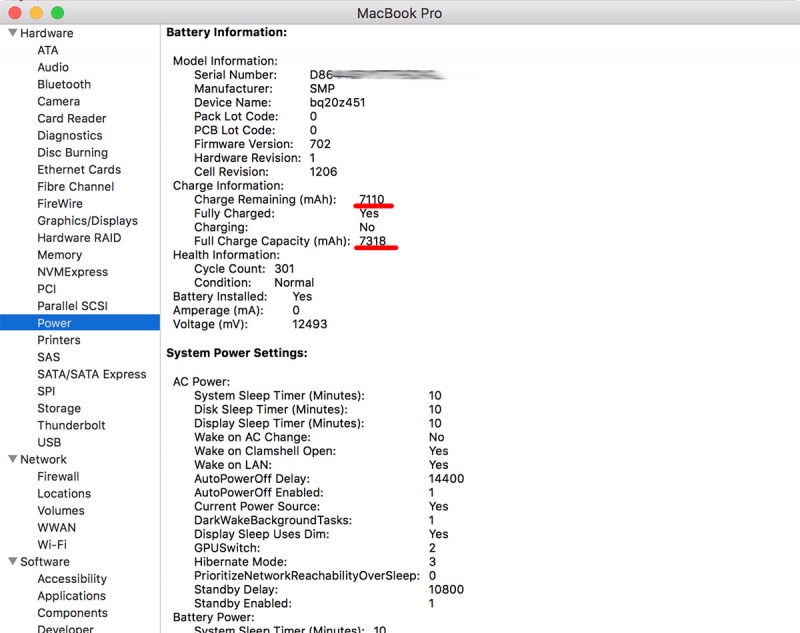
Информация о батарее из System Report
Проверить состояние батареи можно двумя способами – при помощи информации о системе (нажимайте на яблоко в левом верхнем углу экрана, далее About This Mac → System Report → строчка Power в левом меню). В окне справа будет написано количество циклов зарядки, а также оставшаяся емкость.
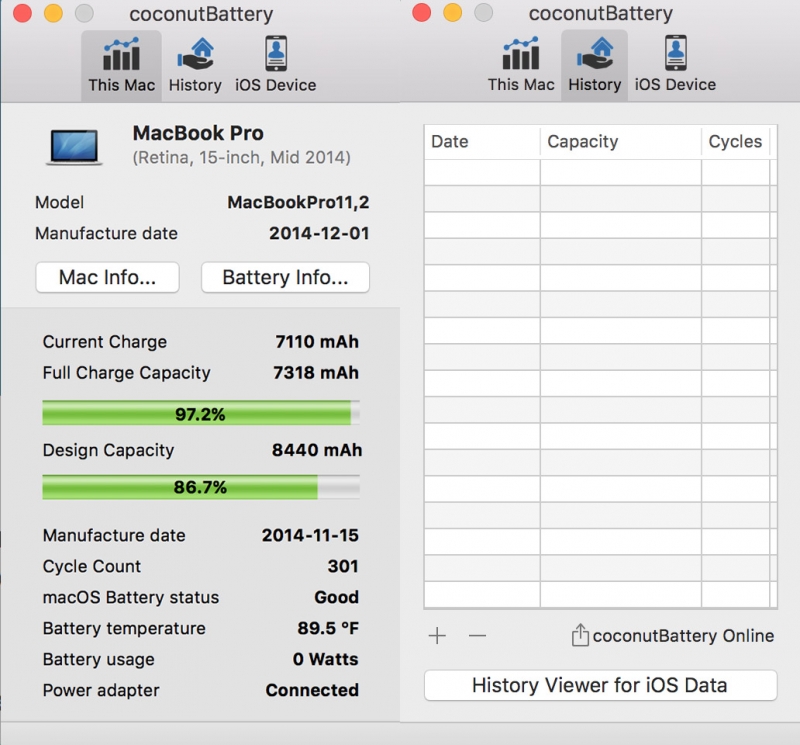
Информация о батарее из приложения Coconut Battery
Чуть более наглядно ту же информацию могут показать сторонние приложения. Отлично подойдет бесплатная утилита Coconut Battery, которая дополнительно покажет возраст аккумулятора в днях, дату его производства, а оставшуюся емкость – в виде диаграммы. В принципе, если осталось 80% или более, это значит, что аккумулятор здоров и никаких проблем с ним не будет. Более низкие результаты должны послужить поводом для снижения цены – стоимость замены аккумулятора в сервисах колеблется примерно от 6-7 до 9-10 тысяч рублей, в зависимости от конкретного сервиса, его расположения и прочих факторов.
Зарядное устройство должно быть оригинальным, с собственным серийным номером, который написан на в месте крепления вилки. Ну и чем мощнее ноутбук, тем мощнее должно быть зарядное устройство. Для 15-дюймовых MacBook Pro – это 85 Вт, для 13-дюймовых – 60 Вт, для MacBook Air — 45 Вт, для 12-дюймовых MacBook — 29 Вт.
⇡#Проверить сброс всех паролей
На ноутбуке должны быть сброшены все пароли – это очень важный момент, и если об этом не позаботиться, то полноценно пользоваться ноутбуком вы не сможете. Проверить нужно ровно три пункта: пароль на iCloud (System Preferences — iCloud), пароль на вход в систему (System Preferences — Users & Groups) и пароль на прошивку. Последний можно проверить двумя способами: перезагружаем систему, удерживая клавиши Cmd+R. Выбираем Utilites – Firmware Password. Если в окне будет написано, что защита выключена, то все хорошо. Второй способ – перезагрузка с нажатым Alt, если при этом ноутбук не запрашивает пароль, значит, его нет.
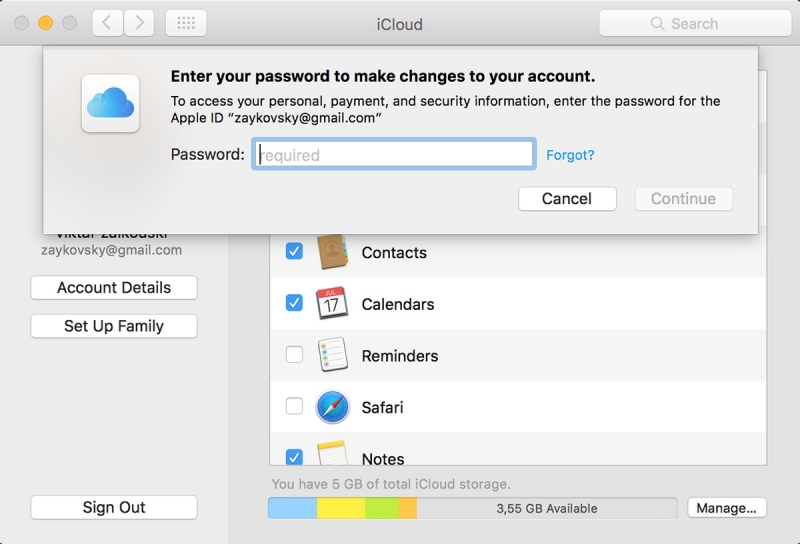
Поле ввода пароля для iCloud
Если с паролями пользователя/администратора и учетной записи iCloud все понятно, то назначение пароля прошивки не столь очевидно. Он блокирует переустановку системы и все загрузочные опции. Но радует одно – по умолчанию он выключен, так что многие люди вообще не подозревают о нем.
⇡#Проверить SSD/HDD
Откройте дисковую утилиту (Disk Utility), которая есть в каждой OS X и macOS по умолчанию, и убедитесь в том, что у накопителя верифицирован S.M.A.R.T.-статус.
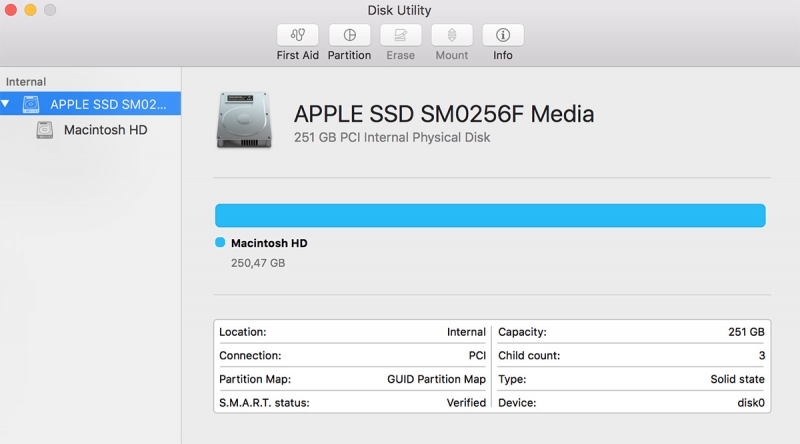
Информация об SSD в Disk Utility
Для SSD можно дополнительно проверить скорость чтения и скорость записи. Для этого лучше всего использовать приложение Blackmagic Disk Speed Test из App Store, его можно скачать из тысячи мест по всему Интернету и сразу записать на проверочную флешку, чтобы иметь возможность проверки без подключения к Интернету и введения данных Apple ID.
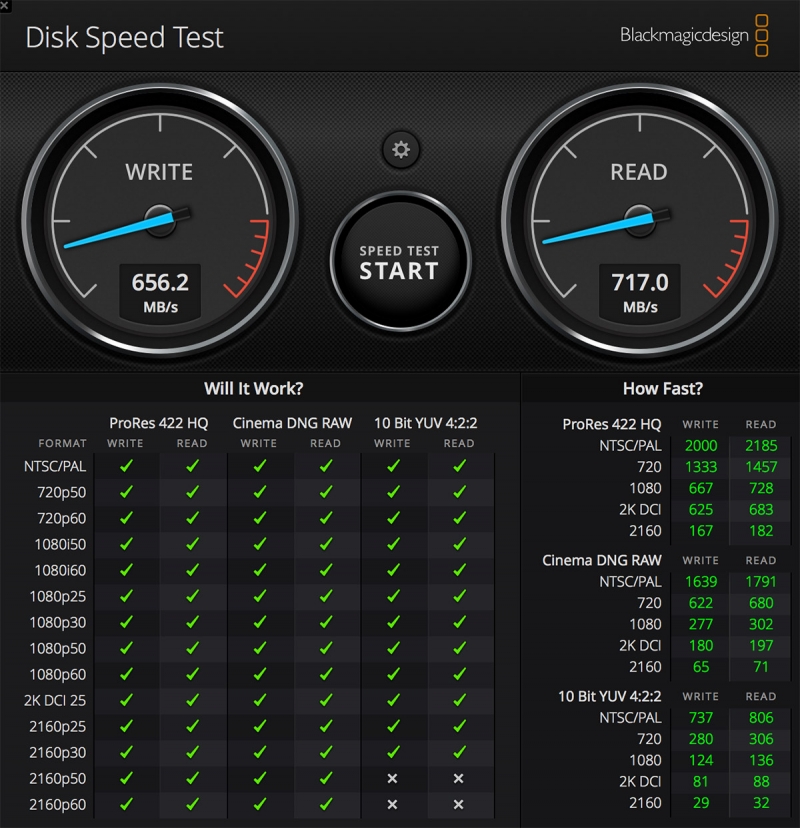
Скорость записи и чтения SSD в приложении Blackmagic Disk Speed Test
Скорость чтения и записи у разных моделей MacBook может быть различной (как правило, чем новее модель ноутбука, тем выше), а настораживать здесь должны только слишком низкие значения. Например, если будет 100 Мбайт в секунду – знайте, для SSD это очень мало. Даже 300-400 Мбайт в секунду – повод насторожиться, если, конечно, вы не покупаете модель с SATA SSD, подключенным вместо жесткого диска.
⇡#Проверить встроенную камеру, микрофон и беспроводные модули
На каждом MacBook есть приложение PhotoBooth – запустите его и проверьте встроенную камеру. Рядом с ее объективом должен гореть зеленый светодиод, когда камера работает. Также для проверки можете сделать пробный звонок по скайпу. Bluetooth и Wi-Fi проверяются путем подключения – подсоединитесь, например, к беспроводной гарнитуре или колонке и включите любую композицию или ролик на Youtube. Подключитесь к общественной сети по Wi-Fi или создайте точку доступа на телефоне. Здесь никаких проблем быть не должно. Заодно можно проверить все порты и разъемы, картридер и Thunderbolt. В этом смысле проще проверять 12-дюймовый MacBook, у которого только всего один разъем.
⇡#Запустить Hardware Test
Перезагрузите ноутбук, а во время загрузки нажмите и удерживайте клавишу D. Если запуск не увенчался успехом, попробуйте повторить процедуру, удерживая Alt+D, – это позволит запустить аналогичный тест через Интернет. Проверка занимает буквально пару минут, максимум 5-6, а по ее итогу могут отображаться коды ошибок. Их нужно записать или сфотографировать смартфоном прямо с экрана и обратится к специальном разделу на сайте Apple для расшифровки. Ошибки могут быть самыми разнообразными, нет смысла приводить их все здесь. Самым лучшим вариантом для вас будет код ADP000, который означает, что никаких проблем нет.
⇡#Вместо заключения
В этом материале мы не касались особо изощренных случаев обмана при покупке MacBook на вторичном рынке, хотя в Рунете описано несколько крайне интересных ситуаций. Например, таких. Наша общая рекомендация такова: при малейших подозрениях в обмане, отказывайтесь от покупки и переходите к следующему варианту. К счастью, в продаже много подержанных MacBook, MacBook Air и MacBook Pro, спрос на них будет сохраняться всегда. Собственно, в этом состоит один из главных плюсов техники Apple – ее можно относительно легко и быстро продать на вторичном рынке, а цена (при условии идеального внешнего вида) снижается медленно. В идеальном случае примерно половину стоимости вашего нового ноутбука будет покрывать продажа старого – и это будет гораздо выгоднее любой программы trade-in. Так что стоимость владения компьютерами Apple по факту оказывается не такой уж и высокой.

Ну и если у вас был негативный опыт покупки б/у техники, а особенно бывших в употреблении макбуков, обязательно поделитесь с нами в комментариях. Возможно, в следующий раз мы поговорим о наиболее распространенных и наиболее изощренных способах обмана и о том, как не попасться на уловки мошенников.
Если Вы заметили ошибку — выделите ее мышью и нажмите CTRL+ENTER.


 MWC 2018
MWC 2018 2018
2018 Computex
Computex
 IFA 2018
IFA 2018










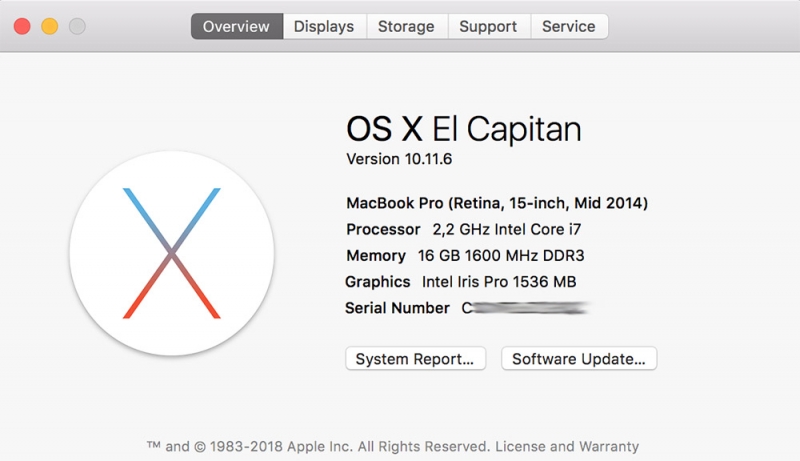
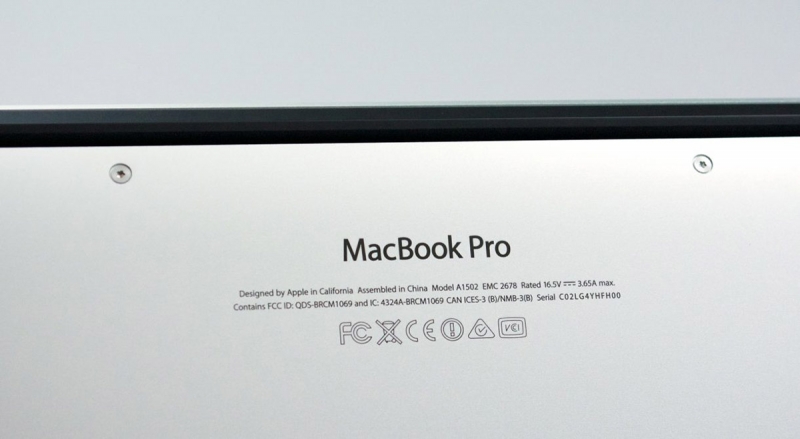




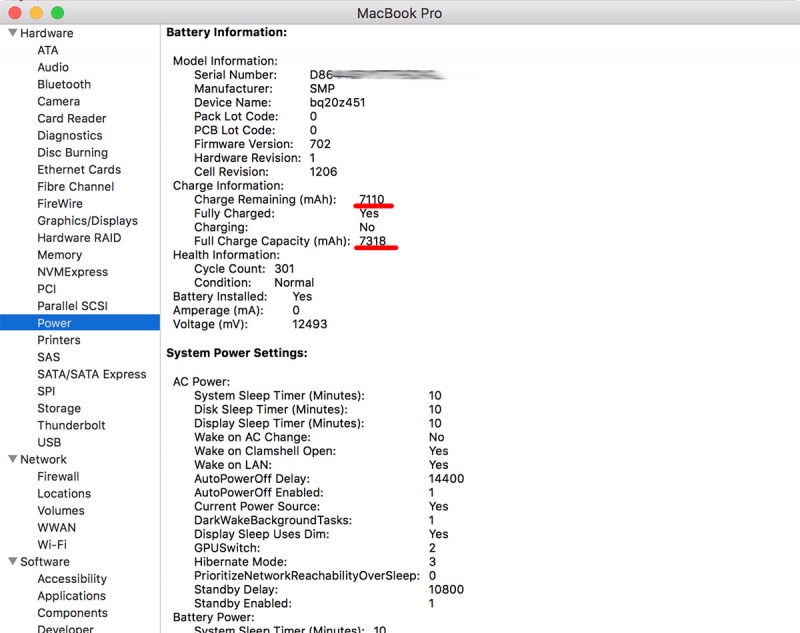
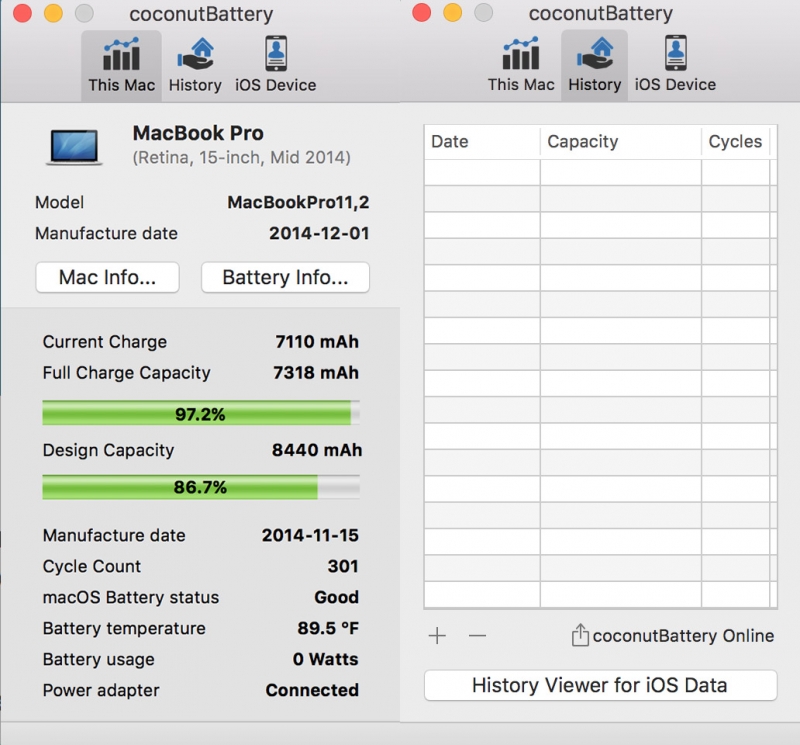
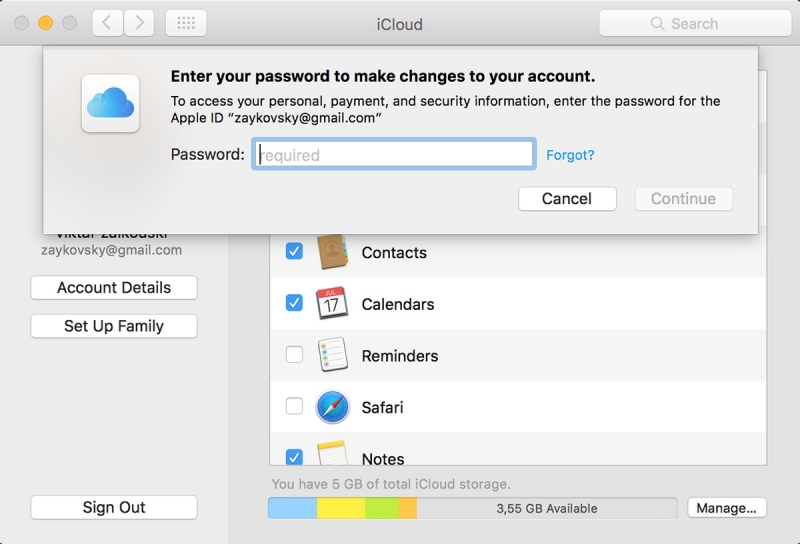
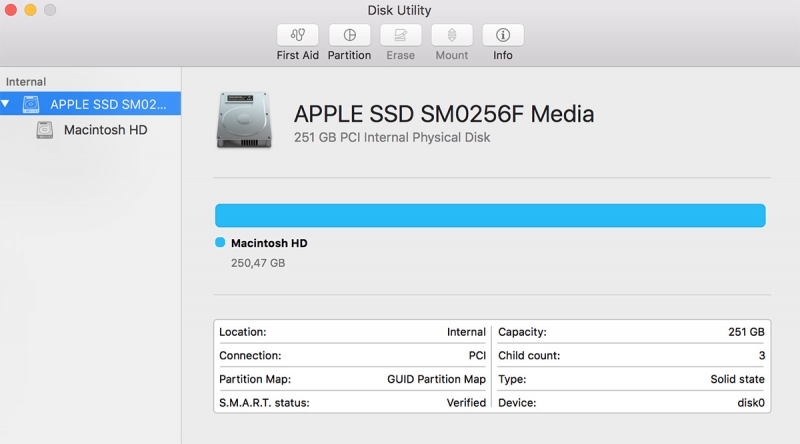
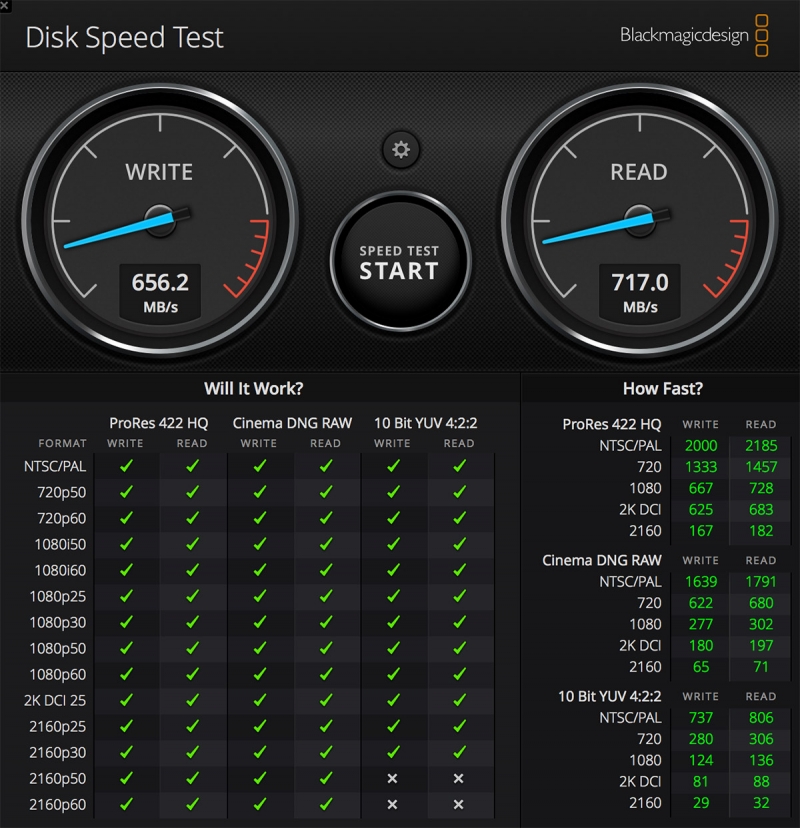







 Подписаться
Подписаться